Wenn Sie eine PowerPoint-Präsentation präsentieren,Mit der Rücktaste und den Vorwärts- und Rückwärtspfeiltasten können Sie zwischen den Folien wechseln. Mit der Rücktaste können Sie zur vorherigen Folie zurückkehren. Diese Schaltflächen eignen sich hervorragend, wenn Sie zu einer vorherigen Folie zurückkehren oder mitten in der Präsentation zur nächsten springen müssen. Leider gibt es keine Schaltfläche oder Tastenkombination, mit der Sie zu einer bestimmten Folie springen können. Es ist nicht sinnvoll, standardmäßig eine hinzuzufügen. Sie können jedoch in PowerPoint Verknüpfungen zu anderen Folien herstellen. PowerPoint verfügt über eine integrierte Funktion, um genau das zu tun. Alles, was Sie brauchen, ist eine gute Möglichkeit, Ihre Folie hinzuzufügen, ohne sie hässlich aussehen zu lassen.
Damit verlinken sich andere Folien doch trotzdemEs sieht gut aus. Sie müssen eine Form verwenden und sie mit einer Folie verknüpfen. Eine Form ist eine gute Wahl, da sie automatisch dem Farbschema für Ihre Präsentation folgt.
Form hinzufügen
Öffnen Sie Ihre PowerPoint-Präsentation und navigieren Sie zudie Folie, zu der Sie den Link hinzufügen möchten. Gehen Sie zur Registerkarte Einfügen und wählen Sie eine geeignete Form aus, die Sie hinzufügen möchten. Passen Sie die Größe an, sodass sie nicht zu groß ist, und wählen Sie eine Farbe aus, die auf dem Hintergrund sichtbar ist. Sie möchten nicht, dass es im Hintergrund verloren geht. Wenn Sie es weniger offensichtlich machen möchten, können Sie versuchen, die Deckkraft zu verringern. Dies sind alles Bearbeitungsoptionen, die für Formen in PowerPoint verfügbar sind.

Verknüpfung zu Form hinzufügen
Wählen Sie Ihre Form und gehen Sie erneut zur Registerkarte Einfügen im Menüband. Klicken Sie auf die Schaltfläche Aktion.
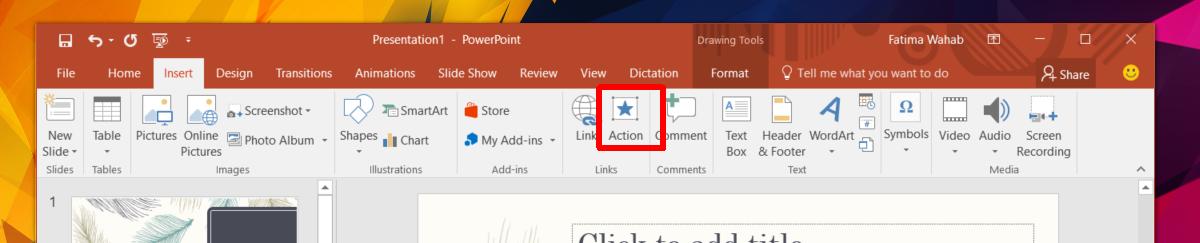
Wählen Sie im Fenster "Aktionseinstellungen" die Option "Hyperlink"Klicken Sie unter "Aktion bei Klick" auf. Wählen Sie in der Dropdown-Liste die Option "Folie". Daraufhin wird ein zweites kleines Fenster geöffnet, in dem alle Folien angezeigt werden, die sich derzeit in Ihrer Präsentation befinden. Wählen Sie die Folie aus, zu der Sie einen Link erstellen möchten, und klicken Sie auf OK.
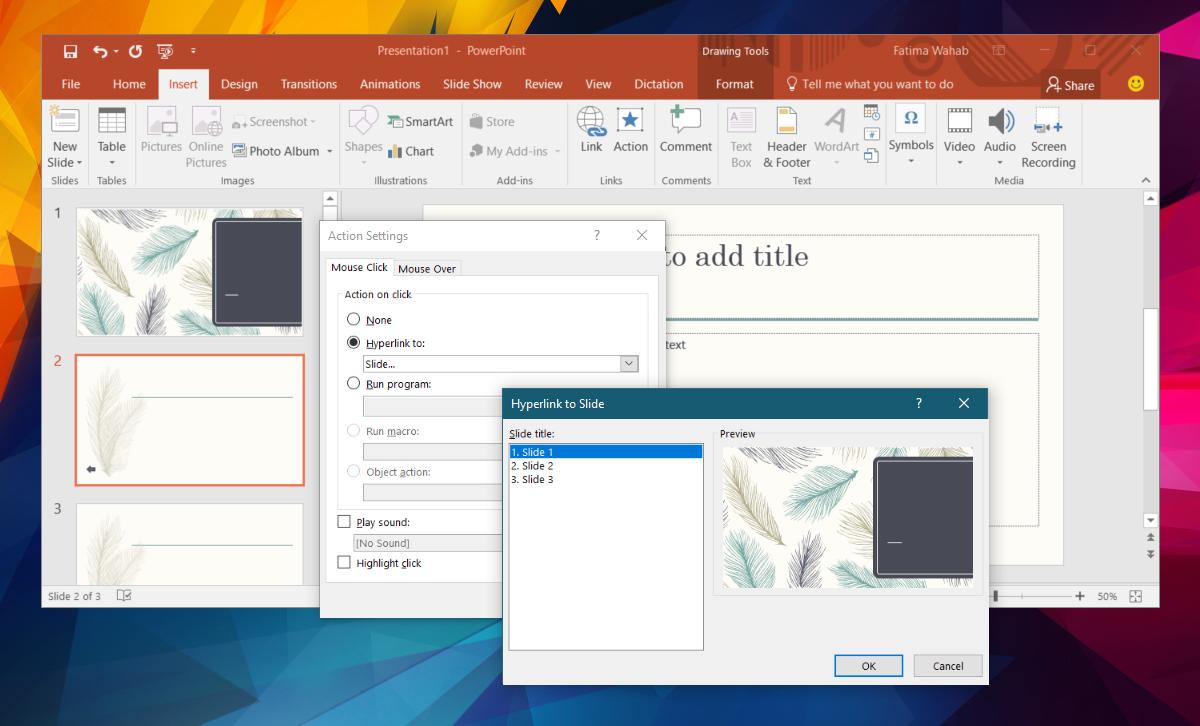
Das ist alles was es braucht. Wenn Sie im Präsentationsmodus auf die Form klicken, gelangen Sie zu der Folie, mit der Sie sie verknüpft haben.
Link zu Text hinzufügen
Wenn Sie keine Form verwenden möchten, und stattdessenBevorzugen Sie Text, weil Sie sich während der Präsentation leichter erinnern können. Genau das können Sie tun. Der Vorgang zum Hinzufügen des Links ist derselbe. Sie fügen es über die Schaltfläche Aktion hinzu. Um dem Text eine Aktion hinzuzufügen, müssen Sie zuerst ein Textfeld hinzufügen. Geben Sie den gewünschten Text auf Ihrer Folie ein. Fügen Sie einen Textstil hinzu, wenn Sie möchten. Wählen Sie als Nächstes das Textfeld aus, wechseln Sie zur Registerkarte Einfügen und klicken Sie auf die Schaltfläche Aktion. Befolgen Sie die obigen Schritte, um Ihren Link hinzuzufügen, und schon sind Sie fertig.













Bemerkungen